Как включить звук при работе через удаленный рабочий стол (DRP)? Windows 2008
Параметры подключения
Если Вы хотите, чтобы при подключении через удаленный рабочий стол работал звук (т.е. звук, воспроизводимый на сервере переносился на ваш компьютер),
в первую очередь нужно включить соответствующую опцию в настройках RDP клиента.
Для этого после запуска RDP клиента:
- Нажмите кнопку "Параметры"
- Перейдите на вкладку "Локальные ресурсы"
- В поле "Удаленный звук" нажмите кнопку "Параметры"
- В открывшемся окне установите "Проигрывать на этом компьютере"
- Сохраните изменения.
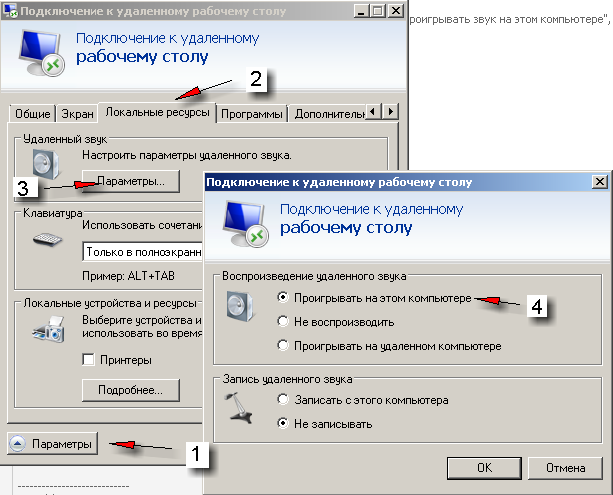
Однако включения перенаправления звука только на стороне клиента не достаточно,
т.к. по умолчанию в серверных ОС Windows сопоставление звука запрещено в настройках терминального сервера.
Что бы изменить настройки терминального сервера (разрешить сопоставление звука) нужно настроить сервер.
Настройка сервера
В Windows Server 2008: "Пуск" -> "Администрирование" ->"Службы удаленных рабочих столов" -> "Конфигурация узла сеансов удаленных рабочих столов"
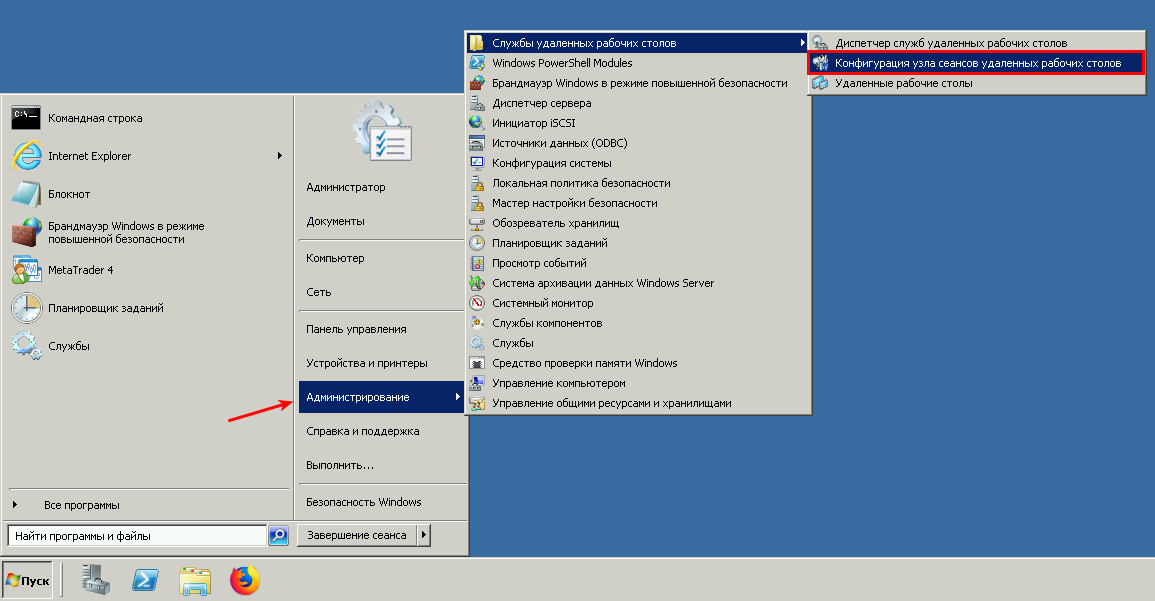
-> правый клик на "RDP-Tcp" -> в появившемся меню "Свойства" -> вкладка "Параметры клиента" -> снять галочку в "Воспроизведение звука и видео" -> "ОК".
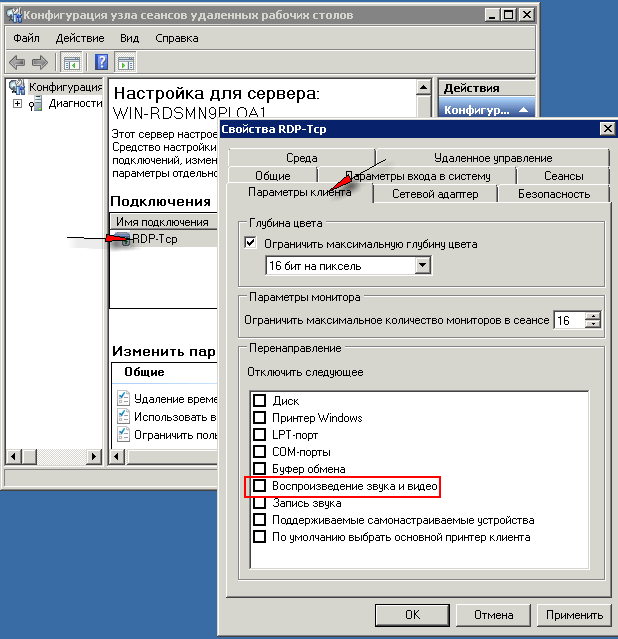
Служба Windows Audio
Дальше нужно запустить службу Windows Audio которая тоже по умолчанию отключена на сервере:
"Пуск" - "Администрирование" - "Службы"
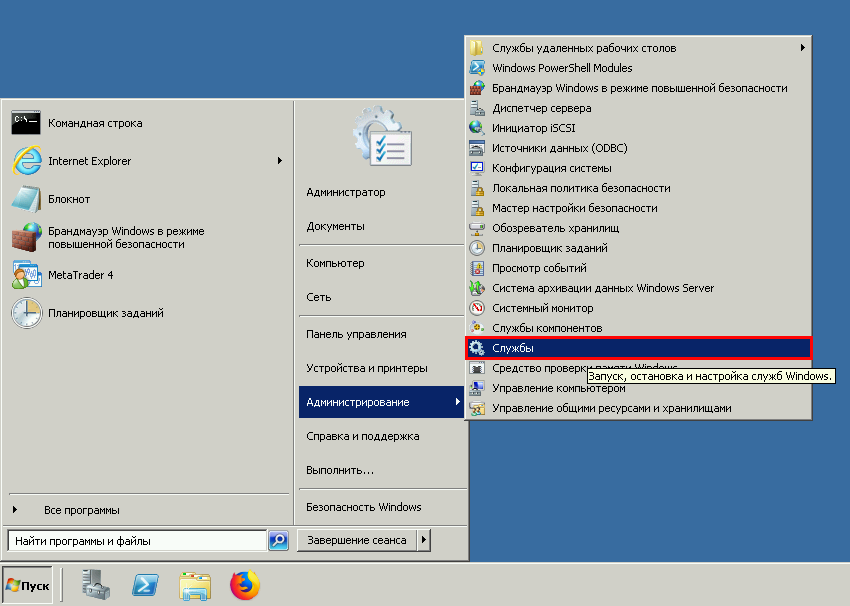
Далее в списке находите "Windows Audio" и два раза кликаете по ней.
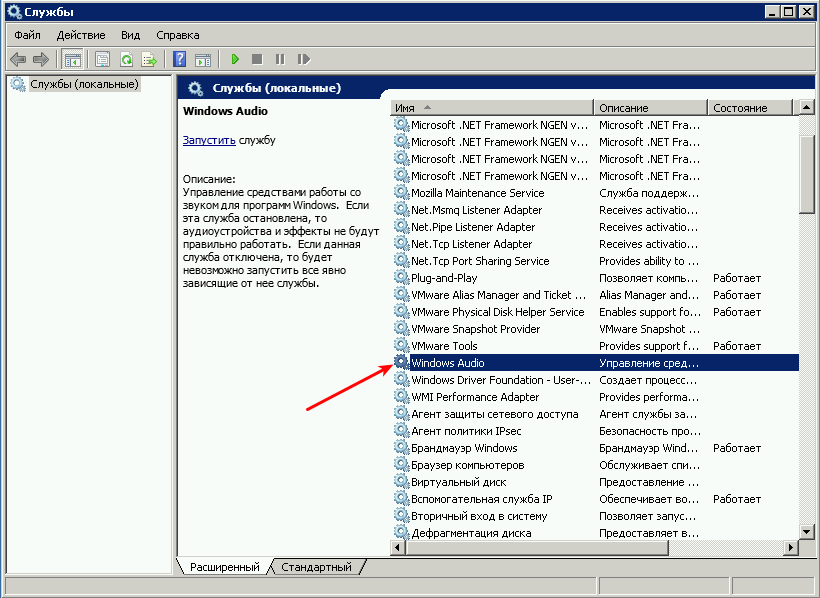
В настройках службы нужно установить "Тип запуска - Автоматически"
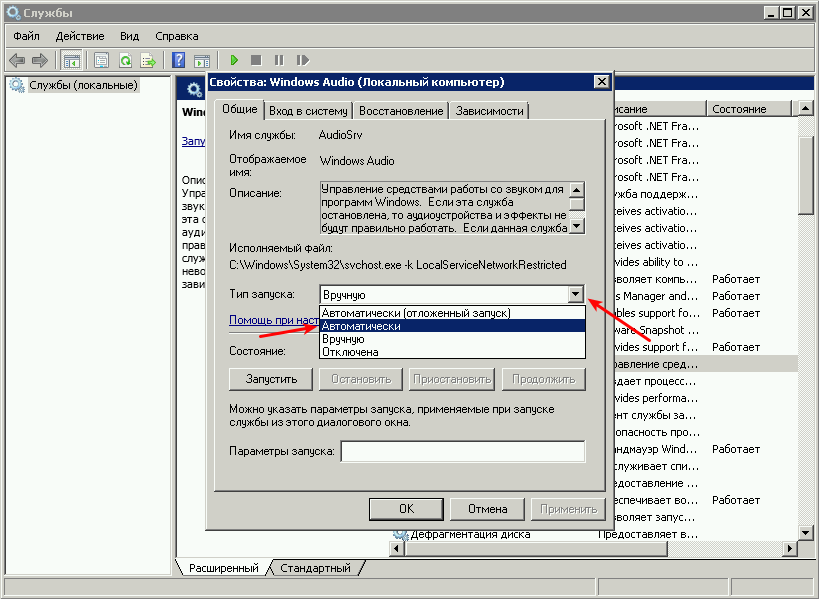
Нажмите "Применить" и затем и можно сразу же запустить службу с помощью соответствующей кнопки:
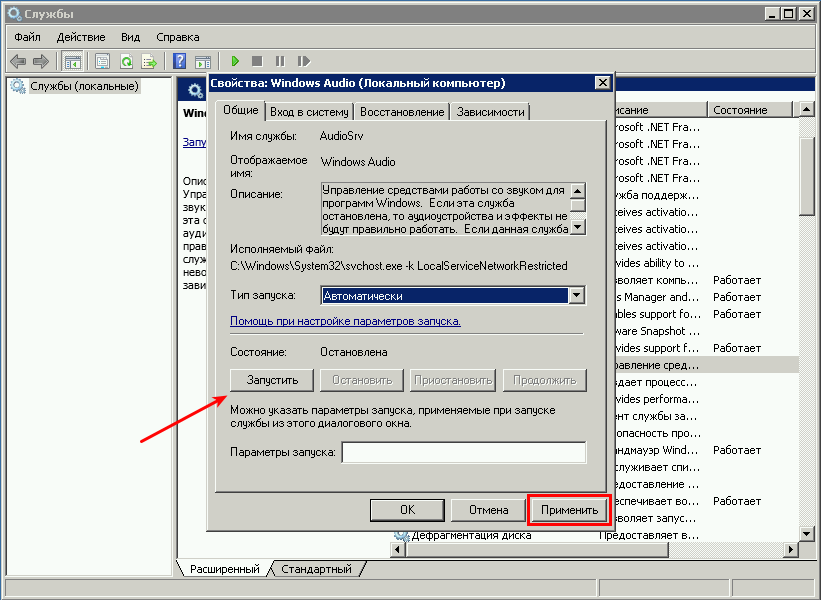
Для того, что бы все изменения вступили в силу, нужно завершить текущий RDP сеанс ("Пуск" -> "Завершить сеанс" или "Пуск" -> "Выполнить" -> "Logoff" -> "ОК")
Затем заново подключитесь к удаленному рабочему столу Вашего сервера.
Если Вы все сделали правильно, то на Вашем компьютере будет воспроизводится весь звук, проигрываемый на VDS сервере.
